oppo如何连接蓝牙耳机 oppo手机蓝牙耳机连接教程
更新时间:2023-10-12 15:43:16作者:jiang
oppo如何连接蓝牙耳机,随着科技的不断进步,蓝牙耳机已经成为了现代生活中必不可少的配件之一,作为一家知名的手机品牌,OPPO也提供了便捷的蓝牙耳机连接解决方案。在这篇文章中我们将向大家介绍OPPO手机连接蓝牙耳机的详细教程,帮助大家轻松实现无线音乐的畅享。无论是在运动时,还是在旅途中,OPPO手机与蓝牙耳机的连接将为我们带来更加自由、便捷的音乐体验。接下来让我们一起来了解一下吧!
操作方法:
1.打开手机进入系统后,点击手机的【设置】图标。
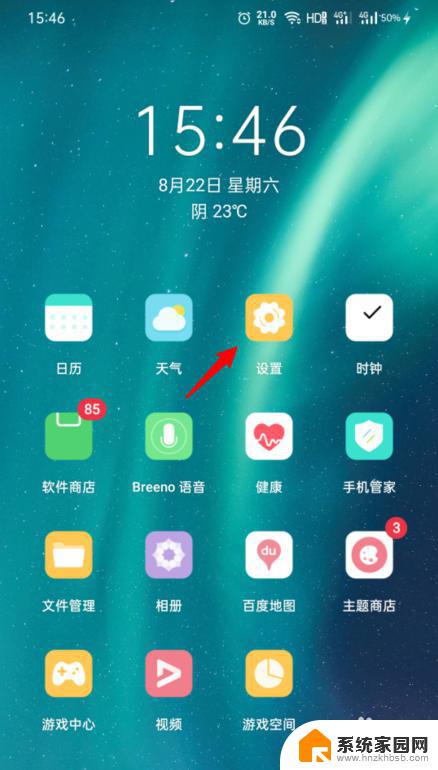
2.在设置界面,点击蓝牙的选项进入。
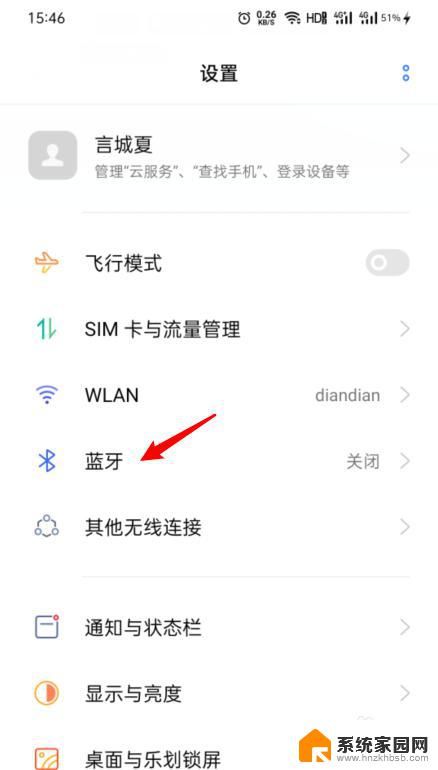
3.进入后,选择蓝牙后方的开关,将蓝牙打开。
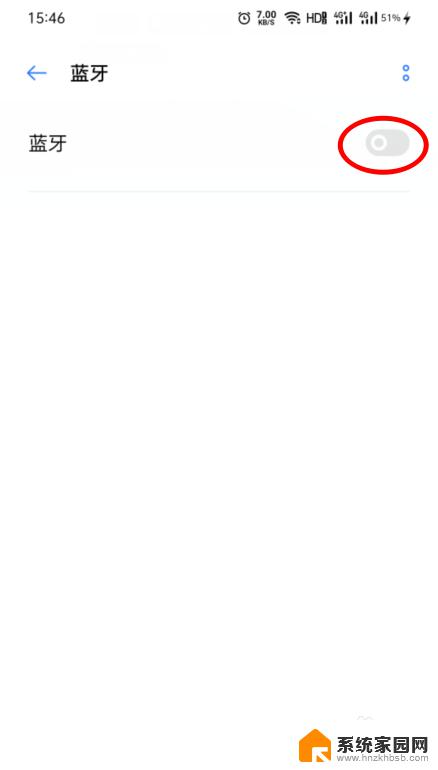
4.之后,打开蓝牙耳机使其处于配对状态。在可用设备下方,点击蓝牙耳机。
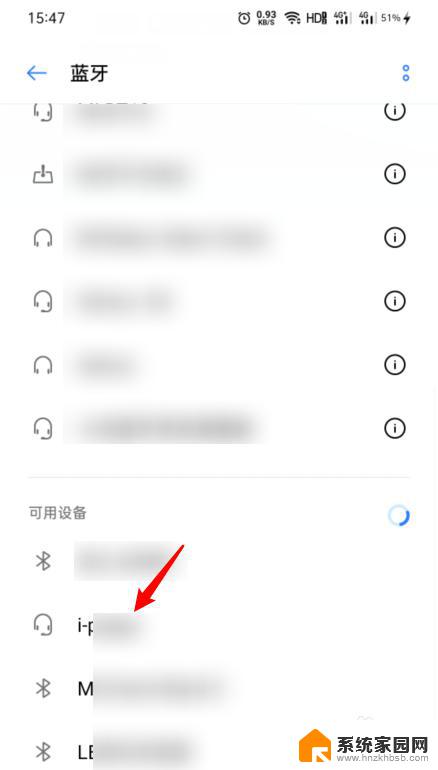
5.点击后,即可配对连接。之后,选择蓝牙耳机是否为车载蓝牙。
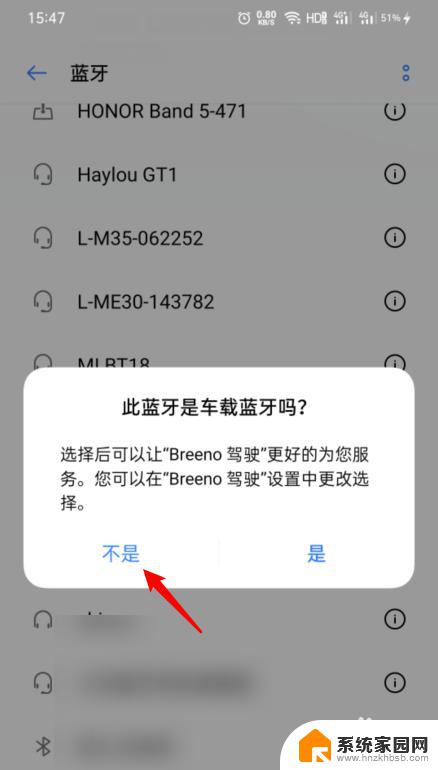
6.设置后,即可连接蓝牙耳机进行使用。
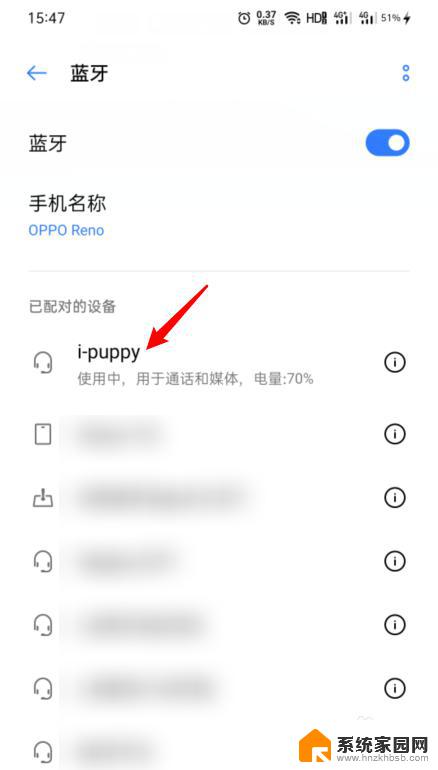
这就是oppo如何连接蓝牙耳机的全部内容,对于遇到这种问题的用户,可以根据小编提供的方法来解决,希望这些方法能帮到大家。
oppo如何连接蓝牙耳机 oppo手机蓝牙耳机连接教程相关教程
- vivo如何连接蓝牙耳机 vivo无线蓝牙耳机连接手机教程
- 苹果13耳机怎么连接手机 苹果手机蓝牙耳机连接教程
- mate50无法连接蓝牙耳机 华为mate50连接蓝牙耳机教程详解
- 联想连接蓝牙耳机 联想电脑蓝牙耳机连接教程
- 华为手机如何连接无线蓝牙耳机 华为无线蓝牙耳机连接手机教程
- iphone的蓝牙怎么连接耳机 苹果手机连接蓝牙耳机步骤
- 蓝牙耳机没电了还能连接吗 手机无法连接蓝牙耳机怎么办
- 为什么连接不上蓝牙耳机 蓝牙耳机连接不上手机怎么解决
- 电脑怎么用蓝牙耳机连接 蓝牙耳机无法连接手机怎么办
- 蓝牙耳机和电脑怎么连接 蓝牙耳机无法连接手机怎么办
- 笔记本电脑怎么打开麦克风说话 笔记本电脑麦克风功能怎么使用
- 163邮箱绑定的手机号码如何更改 163邮箱更换手机绑定步骤
- 电脑里微信缓存怎么清理 如何清理电脑版微信的缓存文件
- 小爱音响如何连接 小爱音箱怎么和电视连接
- 指纹锁添加指纹在哪里设置 华为笔记本电脑如何设置指纹解锁
- 罗技无线鼠标的usb接口没了 能配吗 罗技无线鼠标接收器不见了怎么办
电脑教程推荐
- 1 笔记本电脑怎么打开麦克风说话 笔记本电脑麦克风功能怎么使用
- 2 罗技无线鼠标的usb接口没了 能配吗 罗技无线鼠标接收器不见了怎么办
- 3 苹果无法连接itunes store 无法连接到iTunes Store的解决方案
- 4 电脑连手机热点无法访问internet 电脑连接手机热点连接不上网络怎么办
- 5 三星解锁屏幕过渡效果 三星手机解锁过渡效果怎么调节
- 6 电脑显示屏字体模糊怎么设置 解决显示器字体模糊问题
- 7 电脑开机之后出现蓝屏怎么办 电脑开机蓝屏解决方法
- 8 电脑如何自己设置壁纸 电脑桌面壁纸设置方法
- 9 笔记本扬声器静音了怎么恢复声音 电脑扬声器突然没有声音了
- 10 电脑如何将c盘再分一个盘 电脑硬盘C盘怎么分区